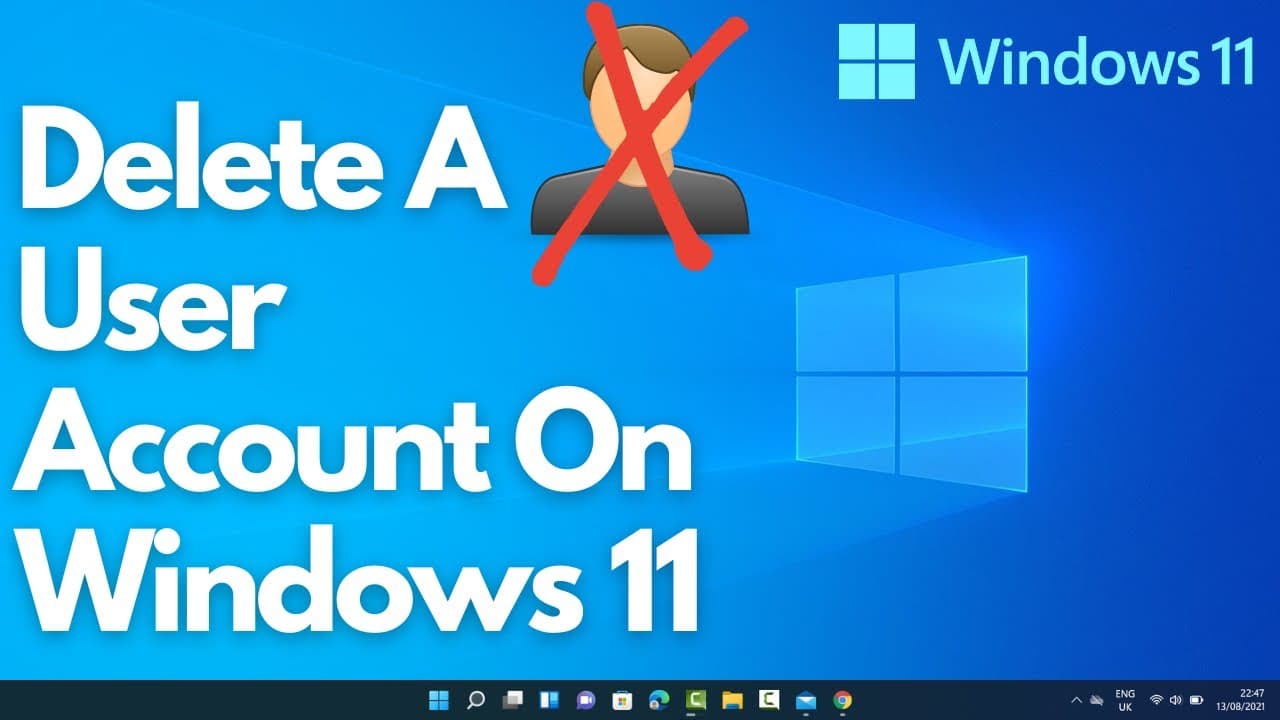878
Si desea eliminar usuarios en Windows 11, puede hacerlo con sólo unos clics. Esto se aplica tanto a las cuentas privadas como a las de empresa
Windows 11: Eliminar usuarios en dispositivos privados
Eliminar usuarios en Windows 11 es una opción, por ejemplo, si otros miembros de la familia han comprado sus propios dispositivos y ya no necesitan sus cuentas en tu PC. O si quieres vender el dispositivo sin tener que restablecerlo por completo. Sólo necesitas unos pocos pasos para eliminar cuentas privadas:
- Navega hasta la aplicación «Configuración» a través del botón de Windows. También puedes utilizar la combinación de teclas «Tecla de Windows + I» de tu teclado. Este atajo de teclado abre directamente los ajustes.
- Navega hasta «Cuentas» en la columna de la izquierda.
- En la parte derecha, desplácese hasta «Otros usuarios». En el caso de los miembros de la familia, desplácese a «Familia» en su lugar.
- En «Otros usuarios» o «Tu familia», aparecen ahora las cuentas que se han configurado. Seleccione la cuenta que desea eliminar.
- Al lado de la opción «Cuenta y datos» encontrará la opción «Eliminar». Al hacer clic en este botón se elimina la cuenta de la información de acceso. Si esto no es suficiente, también puede eliminar la cuenta de Microsoft por completo.
Windows 11: Eliminar usuarios en dispositivos empresariales
Si quieres eliminar usuarios en Windows 11 que estén configurados en equipos empresariales y escolares o que funcionen con cuentas universitarias, también puedes hacerlo en unos pocos pasos:
- Utiliza el botón Inicio para ir a la aplicación «Configuración», que se abre de forma similar a Windows 10.
- Navegue hasta «Cuentas» y, a continuación, hasta «Acceder a cuenta de empresa, escuela o universidad».
- Haga clic en la cuenta que desea eliminar.
- En el menú que se abre ahora, seleccione la opción «Desconectar».
- Confirme la operación con «Sí».
- Si la eliminación de usuarios no funciona en Windows 11, póngase en contacto con el soporte técnico de Microsoft.